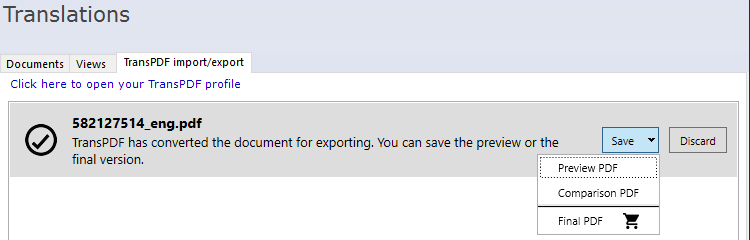memoQではPDF文書を独自にインポートすることができますが、TransPDFサービスを通じてインポートする方がはるかに効率的です。その方法は次のとおりです:
まず、TransPDFに登録して、TransPDFの詳細をmemoQに保存する必要があります。そのためには、マイ memoQページを開いてマイ TransPDF アカウントをクリックします。
TransPDFの料金を支払う必要があります:TransPDFは無料ではありません。登録後、25ページ分の翻訳PDFを無料で作成できますが、残りは有料になります。TransPDFでは、最終的に翻訳されたページをエクスポートした後に料金が請求されます。そのため、PDFは無料でインポートされ、完成した作業をエクスポートするときに料金が支払われます。
TransPDFアカウントの詳細をmemoQに保存したら、PDFドキュメントの翻訳を開始できます。
- ローカルプロジェクトを作成します。
- オプションを設定してインポートコマンドを使用してPDFドキュメントをインポートします。文書のインポートオプション ウィンドウで フィルタと構成を変更をクリックします。
- PDFドキュメント用の文書のインポート設定ウィンドウで、TransPDF を使用してインポート(T)ラジオボタンをクリックします。(他のオプションはありません。)OKをクリックすると、ドキュメントのインポートが開始されます。memoQは、変換するためにTransPDFにドキュメントを送信する必要があるという警告が表示します。
- プロジェクトホームの翻訳ペインで、memoQはTransPDF import/exportという別のタブを開きます。このタブには、TransPDF経由でインポートするすべてのPDFドキュメントが一覧表示されます。
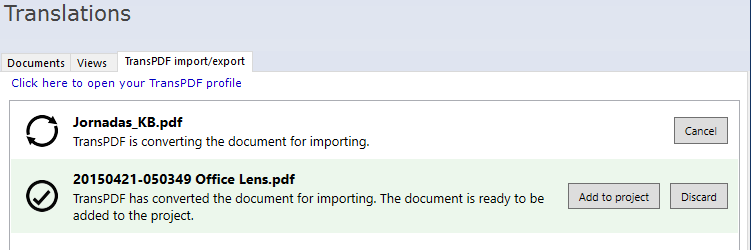
バックグラウンドで、memoQはPDF文書をTransPDFサービスにアップロードします。TransPDFはそれらをXLIFFファイルに変換します。準備ができたら、memoQはXLIFFファイルをダウンロードします。
インポートされたファイルは自動的にプロジェクトに表示されません。代わりに、memoQがプロジェクトに追加される準備ができたときにTransPDF import/exportタブで表示されます。
プロジェクトに他のドキュメントがある場合は、PDFファイルがインポートされるまでの間、それらのドキュメントで作業できます。さらに、memoQやプロジェクトを閉じることもできます。このプロジェクトをもう一度開くと、インポートされたPDFファイルの用意ができています。
- PDFドキュメントの作業を開始するには:TransPDF import/exportタブをクリックします。各ドキュメントの行で、プロジェクトに追加をクリックします。これによりmemoQは、TransPDFがオリジナルのPDFから作ったXLIFFファイルをインポートします。
- ドキュメントを翻訳した後、再度TransPDF経由でエクスポートする必要があります。エクスポート (保存先パス)コマンドを使用します。
- memoQはドキュメントを再度TransPDF import/exportタブに追加します。今回はエクスポートします。また、memoQは翻訳されたXLIFFファイルをTransPDFにアップロードし、結果を待ちます。TransPDFがXLIFFドキュメントの処理を終了したら、PDFドキュメントを保存できます。
- TransPDF import/exportタブで、完成したドキュメントの横にある保存をクリックします。次の3つのオプションから選択できます: